Как быстро и без проблем сбросить пароль iTunes
Когда вы спешите скачать музыку, восстановить резервные копии или синхронизировать устройства, но не можете войти, потому что забыли пароль iTunes, чувствуете ли вы тревогу и беспомощность? Хуже того, после нескольких попыток система может заблокировать ваш Apple ID, сделав невозможным использование App Store и iCloud. Многие пользователи даже не догадываются, что существует несколько способов… сброс пароля iTunes, и существуют соответствующие решения для разных ситуаций. Эта статья пошагово расскажет вам о различных методах сброса пароля, поэтому, даже если вы случайно забываете пароль или вообще не можете подтвердить свою личность, вы сможете найти подходящее решение.
СОДЕРЖАНИЕ СТРАНИЦЫ:
Часть 1. В чем разница между паролем iTunes и паролем Apple ID
Многие пользователи часто путают пароль iTunes с паролем Apple ID, сталкиваясь с проблемами входа в систему или совершения покупок, полагая, что это одно и то же. Однако между ними есть чёткие различия в использовании и функциях.
Пароль iTunes обычно относится к учётной записи, которую вы вводите при входе в iTunes Store для совершения покупок, загрузки файлов или подписки на сервисы. Если вам предлагается ввести пароль при покупке музыки, фильмов или подписке на Apple Music, это относится к паролю iTunes.
С другой стороны, пароль Apple ID — это основной учётный данные для всей экосистемы Apple, который используется для входа в iCloud, Find My iPhone, App Store и другие сервисы. Если вам нужно сбросить пароль для доступа к устройству или данным iCloud, вам потребуется пароль Apple ID.
Однако важно отметить, что технически пароль iTunes фактически является паролем вашего Apple ID, поскольку iTunes Store и Apple ID были объединены. Это означает, что при сбросе пароля iTunes Store или пароля входа в iTunes вы, по сути, сбрасываете сам пароль Apple ID.
Часть 2. Как восстановить пароль iTunes на iPhone
Если у вас возникли проблемы со входом в iTunes Store или App Store на вашем iPhone и вам необходимо сбросить пароль iTunes, вы можете выполнить следующие действия для быстрого восстановления доступа к учетной записи:
Шаг 1. Откройте приложение Настройки приложение, коснитесь своего Apple ID имя вверху, а затем выберите Пароль и безопасность.
Шаг 2. Нажмите Пароль, и система предложит вам ввести пароль разблокировки устройства для подтверждения вашей личности.
Шаг 3. Следуйте инструкциям, чтобы задать новый пароль, который будет вашим паролем Apple ID и тем же паролем, который вы используете для входа в iTunes Store.
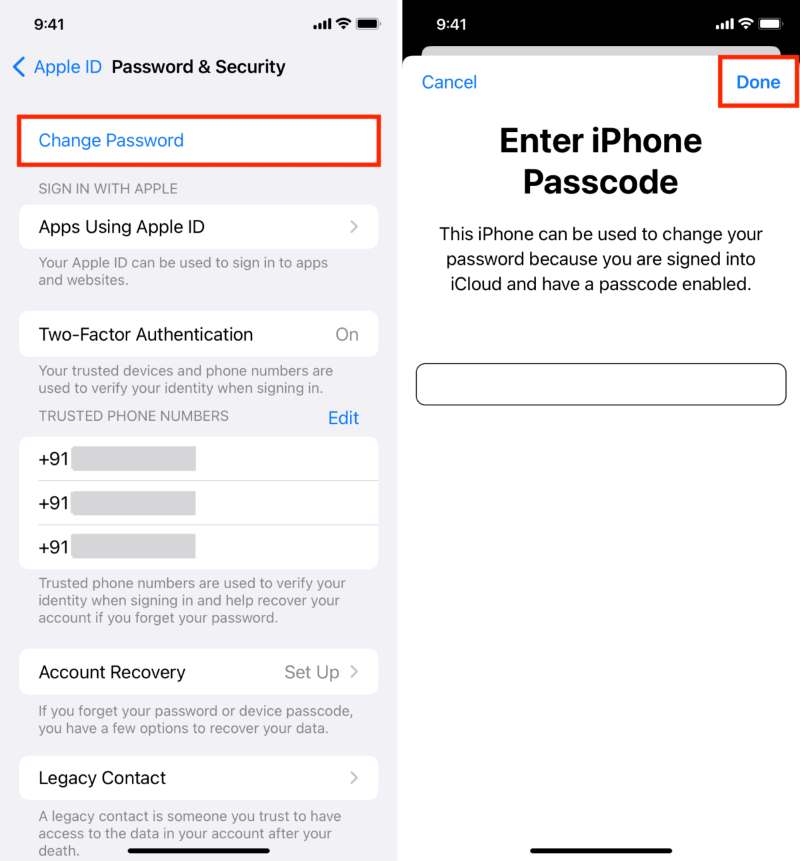
Этот метод сброса настроек официально рекомендован и подходит большинству пользователей. Перед выполнением операции убедитесь, что устройство подключено к интернету и на нём установлена последняя версия системы. Если вы забыть пароль Apple ID Если вы забыли пароль Apple ID и не можете изменить его на устройстве, вы можете воспользоваться страницей восстановления учётной записи Apple или обратиться к сторонним инструментам для сброса пароля iTunes. Помните, что пароль iTunes и пароль Apple ID объединены в один, поэтому вы можете обновить их оба во время сброса.
Часть 3. Как сбросить пароль iTunes на Mac
Предположим, вы столкнулись с ошибками пароля или проблемами с проверкой при входе в iTunes Store на Mac. В этом случае вы можете быстро сбросить пароль и восстановить нормальный режим работы учётной записи следующими способами:
Шаг 1. Открыто Системные настройки на вашем Mac.
Шаг 2. Нажмите на свой профиль Apple ID в верхней части экрана, чтобы получить доступ к паролю и настройкам безопасности.
Шаг 3. Нажмите Парольи введите пароль запуска вашего Mac для завершения аутентификации. После установки нового пароля система автоматически обновит информацию учётной записи iTunes Store.
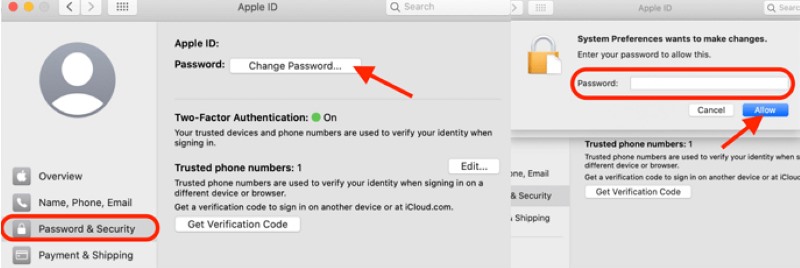
Кроме того, если вы больше не можете получить доступ к системным настройкам, например, в случае утери или блокировки устройства, вы можете рассмотреть возможность использования услуг на официальном сайте Apple, чтобы изменить адрес электронной почты Apple IDЭтот метод также подходит пользователям, которым необходимо сбросить пароль iTunes Store. Независимо от выбранного метода, рекомендуется обновить пароль как можно скорее, чтобы избежать временной блокировки учётной записи из-за истёкшего срока действия пароля или многократного неправильного ввода.
Часть 4. Лучший инструмент для сброса пароля iTunes
Если вы забыли свой пароль и не можете сбросить его через устройство или официальный сайт, эффективным решением будет использование профессиональных инструментов. Разблокировка Apeaksoft iOS В настоящее время это высоко оцененный инструмент управления паролями, который поддерживает удаление и сброс паролей в различных сценариях.
Лучший инструмент для сброса пароля iTunes
- Поддерживает различные типы удаления паролей, такие как Apple ID, блокировка экрана, код-пароль экранного времени и т. д.
- Подходит практически для всех моделей iPhone, iPad и iPod touch.
- Простая операция позволяет людям, не знакомым с технологией, легко завершить процесс сброса пароля.
- Для принудительного восстановления доступа не требуется подтверждающая информация Apple ID.

Шаг 1. Загрузите и установите последнюю версию Apeaksoft iOS Unlocker на свой компьютер, затем откройте ее и выберите Удалить Apple ID Режим.
Шаг 2. Подключите iPhone или iPad к компьютеру через USB и нажмите НачальныйПрограмма обнаружит устройство и предложит его выключить. Find My. Если он не отключен, сначала сделайте это в настройках.

Шаг 3. После подтверждения информации введите указанный номер для подтверждения операции и нажмите кнопку Отпереть, затем дождитесь завершения процесса. После разблокировки исходные Apple ID и пароль будут удалены, и вы сможете снова войти в систему или создать новую учётную запись.

Этот процесс применим к проблемам входа в систему и может также решить проблему блокировки из-за многочисленных попыток ввода неверного пароля. Это идеальный вариант для входа в iTunes и сброса пароля. Для пользователей, которые не могут выполнить сброс пароля iTunes традиционными способами, Apeaksoft iOS Unlocker предлагает ещё один быстрый и безопасный способ, особенно подходящий для ситуаций, когда требуется немедленное восстановление доступа.
Часть 5. Как восстановить резервную копию iTunes
Предположим, вам предлагается ввести пароль при попытке восстановить зашифрованную резервную копию, но вы забыли установленный вами пароль. В этом случае вы не сможете получить доступ к данным резервной копии. Итак, как сбросить пароль резервной копии iTunes? В настоящее время Apple не предоставляет прямого способа просмотра или восстановления этого пароля, но у вас всё ещё есть несколько вариантов:
• Попробуйте использовать распространенные комбинации паролей.
Иногда пароль — это часто используемая строка, заданная пользователем. Вы можете попробовать следующие комбинации:
• Пароль блокировки экрана устройства (в более ранних версиях iTunes этот пароль использовался по умолчанию)
• Пароль Apple ID
• Пароли для часто используемых учетных записей электронной почты или социальных сетей
• Пароли, установленные членами семьи (особенно при использовании общего компьютера)
Если и после нескольких попыток расшифровка не удалась, вы можете попробовать следующий метод.
• Сбросить все настройки (не рекомендуется)
Откройте iPhone Настройки > Основные > Перенос или сброс iPhone > Сброс > Сбросить все настройкиЭто действие очистит все системные настройки и удалит текущий пароль зашифрованной резервной копии. Данные не будут потеряны, но старая зашифрованная резервная копия станет непригодной к использованию.
• Использовать сторонний инструмент (рекомендуется)
Если вам нужно полностью снять ограничения на шифрование резервных копий, рекомендуется использовать инструмент, например, Apeaksoft iOS Unlocker. Он имеет встроенные функции разблокировки пароля экранного времени и пароля шифрования резервных копий iTunes, что может помочь пользователям снять защиту шифрования, если они забудут свои пароли.
Заключение
Если вы забыли пароль для входа, не можете получить доступ к iTunes Store или столкнулись с проблемами с зашифрованными резервными копиями, которые невозможно восстановить, решения, представленные в этой статье, могут вам помочь. сбросить пароль iTunesЕсли вы хотите сэкономить время и избежать сложных операций, Разблокировка Apeaksoft iOS — эффективный выбор для сброса пароля iTunes и удаления шифрования резервных копий.
Статьи по теме
Вы когда-нибудь были в замешательстве, когда возникала ошибка проверки пароля вашего iPhone? Приходите и изучите 6 методов исправления ошибки, когда пароль iPhone не работает!
Если вы столкнулись с ошибкой, из-за которой iCloud продолжает запрашивать пароль, вы можете прочитать и следовать нашим решениям одно за другим, чтобы легко избавиться от цикла.
Забыли пароль от iPad? Не волнуйтесь: вы можете воспользоваться семью эффективными способами решения проблемы и восстановить доступ к iPad.
Если вы хотите удалить пароль со своего iPhone или iPad, выберите правильный метод и следуйте инструкциям, чтобы быстро завершить работу.

